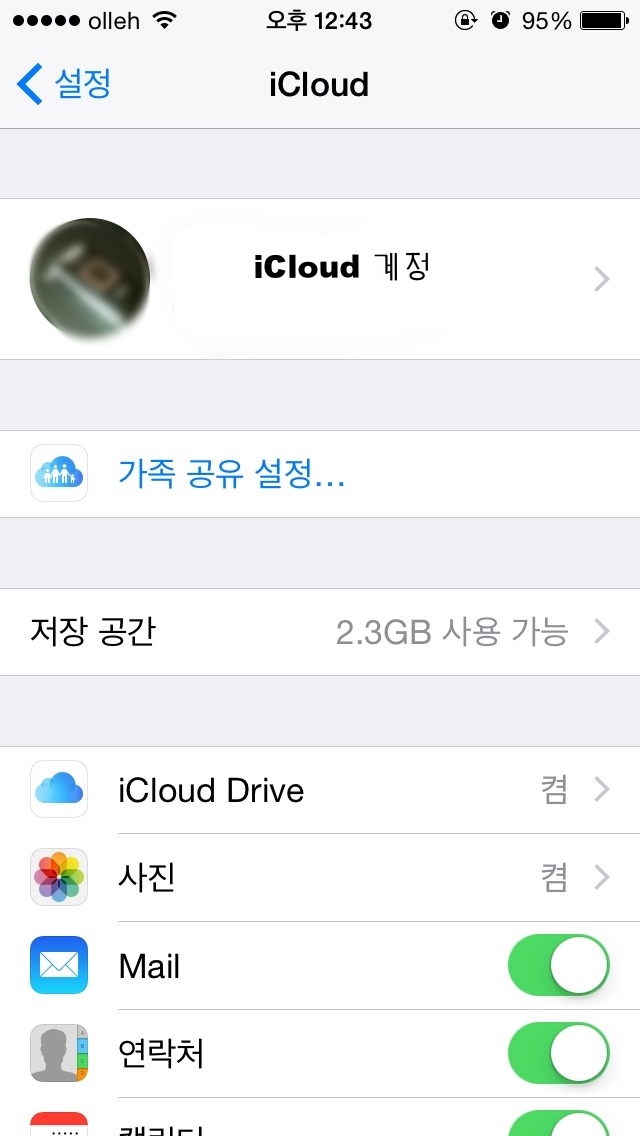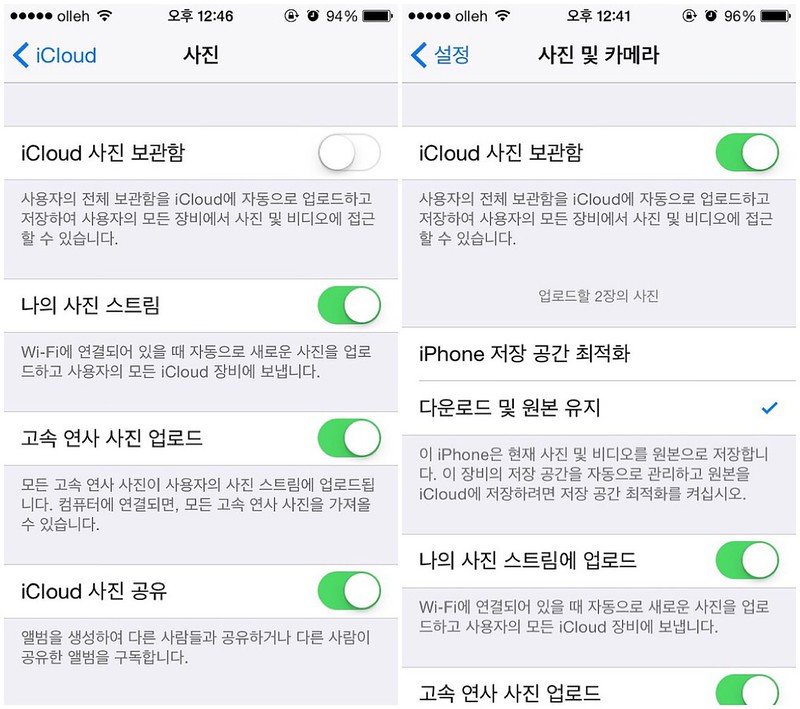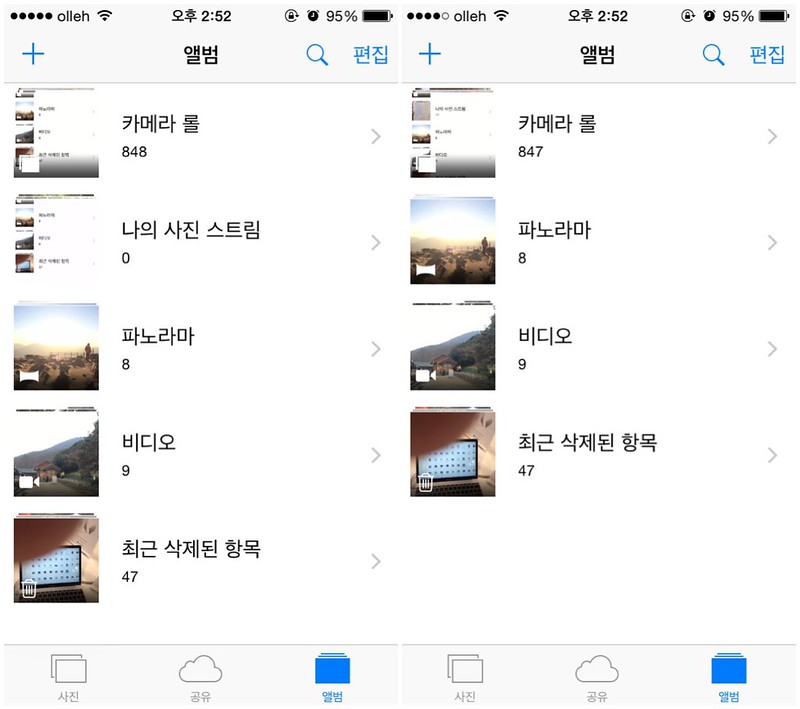[아이폰 앨범 정리 3] 나의 사진 스트림 vs. iCloud 사진 보관함
아이폰에서 찍은 사진이 아이폰에만 저장되어있으면 활용도가 높지 않습니다. 두 번의 글을 통해서 제가 아이폰의 사진을 정리하고, 플리커에 올린 방법을 알려드렸습니다. 이번에 얘기할 내용은 애플에서 제공하는 클라우드 서비스인 iCloud와 관련된 '나의 사진 스트림'과 'iCloud 사진 보관함'에 대한 것입니다.
'나의 사진 스트림'은 iCloud가 시작된 초기부터 함께한 서비스이고, 'iCloud 사진 보관함'은 비교적 최근 업그레이드 된 iOS 8부터 지원을 합니다. (8.1에서 베타서비스로 지원을 하다가 최근 업그레이드된 8.3에서 정식서비스가 되었습니다.) 원칙적으로는 '나의 사진 스트림'을 'iCloud 사진 보관함'이 대체한다고 알려져있습니다. 하지만, iPhoto 및 어퍼처같은 앱과 Photos 앱의 경우처럼 한동안은 양쪽을 공존시키면서 사용자가 선택할 수 있도록 할 것 같습니다. 앞으로 언젠가는 '나의 사진 스트림'의 서비스가 끝날 수도 있습니다. 2015년 4월 30일 현재 iPhoto 나 어퍼처 등은 더이상 지원하지 않는다고 밝혔지만, '나의 사진 스트림' 서비스를 언제까지 지원하는지 알려져있지 않습니다.
공통점
'나의 사진 스트림' 과 'iCloud 사진 보관함'은 둘 다 iCloud를 통해서 사진을 공유하는 서비스입니다. 설정을 해두면 아이폰이 Wi-Fi에 연결되어 있을 때 자동으로 사진을 iCloud 로 업로드하고, 그렇게 올려진 사진은 사용자의 계정으로 로그인된 모든 iCloud 장비에서 바로 접근할 수 있습니다.
차이점
1. 업로드 대상
두 서비스는 사진을 자동으로 업로드 해주는 것은 유사하지만, 업로드 대상이 차이가 납니다. '나의 사진 스트림'은 동영상은 제외하고 사진만 올라가고, 'iCloud 사진 보관함'은 동영상까지 한꺼번에 모두 올라갑니다.
2. 보관 기간
'iCloud 사진 보관함'은 아이폰의 사진 보관함 자체가 iCloud에 복사되어 올라가는 서비스입니다. 보관 기한이 따로 없이 용량이 허락하는 한 계속 보관이 됩니다. '나의 사진 스트림'의 경우에는 여러 기기간의 사진 공유에 초점이 더 맞춰져있기 때문에 사진 장수와 보관 기한이 정해져 있습니다. 최대 1000장의 사진을 30일동안 보관합니다.
3. 기기 및 iCloud 용량
'나의 사진 스트림'은 초창기 iCloud의 사용을 권장하기 위해서였는지 사진을 iCloud에 올리는 서비스인데도 iCloud의 용량을 차지하지 않습니다. 하지만, 'iCloud 사진 보관함'의 경우에는 사진이 iCloud에서 용량을 차지합니다. 대신, '나의 사진 스트림'의 경우에는 아이폰 원래 앨범에 사진이 있고, '포토스트림' 앨범에 또 사진이 저장되기 때문에 기기에서 용량을 두 배로 차지하는 문제가 있습니다. 'iCloud 사진 보관함'을 사용하는 경우에는 iCloud에 사진과 동영상 원본을 올려두고 기기에는 작은 용량의 사진으로 대체할 수 있는 설정도 있습니다.
4. 웹에서의 접근성
'iCloud 사진 보관함'을 사용하면 웹브라우저로 iCloud에 로그인 했을 때 바로 사진에 접근할 수 있습니다. 웹상에서 바로 볼 수도 있고, 컴퓨터로 다운받을 수도 있구요. 하지만, '나의 사진 스트림'의 경우 iCloud에 로그인을해도 웹브라우저상에서 사진 스트림에 접근할 방법이 없습니다. OS X 나 윈도우 등의 컴퓨터에서 iTune을 깔고, iCloud에 접근할 수 있는 어플리케이션이 설치되어야만 컴퓨터에서 접근할 수 있게 됩니다. 대부분 iPhone을 동기화시키는 컴퓨터의 경우에는 iTune이 깔려있고 iCloud가 설정되어있을터라서 상관 없지만, 아무 곳에서나 웹에서 바로 접근할 수 있는 편리성 측면에서 'iCloud 사진 보관함'이 유용합니다.
설정 방법
설정 > iCloud 로 들어가면 위와 같은 화면을 보실 수 있습니다. 여기에서 '사진'으로 들어가시면 됩니다.
맨 위쪽에 'iCloud 사진 보관함'을 켜고끌 수 있는 설정이 있고, 그 아래쪽에 '나의 사진 스트림'을 켜고 끌 수 있는 설정이 있습니다. 왼쪽 사진은 'iCloud 사진 보관함'이 꺼진 설정이고, 오른쪽 사진은 켜진 상태입니다. 오른쪽 화면을 보시면 'iPhone 저장 공간 최적화'와 '다운로드 및 원본 유지'라는 설정이 있습니다. 아래의 설정을 쓰면 아이폰에도 사진과 동영상의 원본이 저장되고, 위의 설정을 쓰면 아이폰에 원본보다 작은 사진 및 동영상이 보관되어서 기기의 용량을 더 확보하실 수 있습니다.
위 사진은 'iCloud 사진 보관함'을 켰을 때와 껐을 때 아이폰의 앨범을 보여주고 있습니다. 왼쪽에 '나의 사진 스트림' 앨범이 보이는 화면이 'iCloud 사진 보관함'이 꺼졌을때의 상태입니다. 'iCloud 사진 보관함'을 사용한다고 설정을 하면 아이폰의 앨범에서 '나의 사진 스트림'이 사라져서 오른쪽편처럼 나옵니다.
어떤 서비스를 선택하면 좋을까?
'나의 사진 스트림'과 'iCloud 사진 보관함' 중 한쪽을 선택할 때 기기의 용량 및 iCloud 용량을 기준으로 삼는편이 가장 좋을꺼 같습니다.
아이폰의 저장 공간이 부족하지 않으시면 기존에 쓰시던 '나의 사진 스트림'을 계속 쓰셔도 됩니다. 대신 이 경우에는 컴퓨터에 아이폰을 직접 연결하거나, 또다른 방법으로 동영상을 따로 옮겨줘야만 합니다. 그리고, iCloud 백업을 사용하시는분의 경우에도 '나의 사진 스트림'을 계속 쓰시는게 좋습니다. iCloud 백업만으로도 iCloud의 기본 공간인 5기가중 상당수를 사용하고 계실꺼라서 거기에 더해서 'iCloud 사진 보관함''iCloud 사진 보관함'까지 사용하기에는 용량이 부족할 껍니다. 그렇다고 iCloud 백업이나 'iCloud 사진 보관함'은 아이폰을 사용하는 입장에서 상당히 편리한 서비스이지만, 굳이 추가로 돈을 지불하면서까지 사용해야하는지는 한 번 더 생각해볼 필요가 있습니다.
만약에 아이폰의 용량이 부족하다거나 iCloud 백업을 쓰고 있지 않으신 분은 'iCloud 사진 보관함'의 사용을 적극적으로 고려해보시기 바랍니다. 아이폰의 용량이 부족한 경우에는 'iCloud 사진 보관함'을 사용과 동시에 'iPhone 저장 공간 최적화' 옵션까지도 같이 쓰시면 더 도움이 됩니다. 게다가 이 경우에는 아이폰의 사진과 동영상을 옮기기 위해서 iPhone과 컴퓨터를 매번 연결해야하는 번거로움도 줄일 수 있습니다. 다만, 컴퓨터와 유선으로 연결하는 번거로움을 확실히 줄이려면 iCloud 백업과 'iCloud 사진 보관함'을 동시에 사용하셔야 하는데, 이 경우에는 기본 제공 용량인 5기가만으로는 용량이 부족할 가능성이 커지는 문제가 있습니다.
저는 iCloud 백업을 사용하고 있지 않기 때문에, iCloud 용량 대부분이 남아있었던터라 'iCloud 사진 보관함'을 사용해보기로 했습니다. iCloud 기본 용량 5기가가 너무 많이 놀고있어서 괜히 아깝다는 생각을 하고 있었는데, 이번에 'iCloud 사진 보관함'을 쓰면서 알차게 활용하는거 같아서 뿌듯해졌습니다. 혹시 저처럼 iCloud를 제대로 안쓰고 계시는 분은 이번에 새로 생긴 'iCloud 사진 보관함'을 써보시길 바랍니다.
2015/04/21 - [2015/iOS & OS X] - [아이폰 앨범 정리 1] 사진 분류하기
2015/04/24 - [2015/iOS & OS X] - [아이폰 앨범 정리 2] 아이폰사진 플리커에 올리기
'2015 > iOS & OS X & IT' 카테고리의 다른 글
| [중복사진정리어플] PhotoSweeper Lite vs. Snapselect (0) | 2015.06.29 |
|---|---|
| [WWDC15] 감상 및 당부 (2) | 2015.06.09 |
| [아이폰 앨범 정리 2] 아이폰사진 플리커에 올리기 (0) | 2015.04.24 |
| [iOS] MultiCam 다중초점 카메라 - 꽃놀이에 딱 어울리는 카메라앱 (0) | 2015.04.22 |
| [아이폰 앨범 정리 1] 사진 분류하기 (0) | 2015.04.21 |